
La plupart des joueurs sur PC préfèrent mourir plutôt que de vous laisser emporter leur souris et leur clavier. Mais pour les jeux d'action à la troisième personne, les courses ou les jeux rétro émulés, les manettes de jeu peuvent toujours valoir la peine d'être utilisées. Si votre manette ne fonctionne pas tout à fait correctement, vous pouvez la calibrer dans Windows 10 pour vous assurer que chaque mouvement se traduit par votre jeu avec une précision de 100%.
Pourquoi aurais-je besoin de faire cela?
Bien que de nombreuses manettes de jeu, comme les contrôleurs Xbox One ou Xbox 360, soient généralement calibrées pour jouer sur un PC dès la sortie de la boîte, d'autres peuvent avoir besoin de vous pour les calibrer avant que le système reconnaisse tous leurs mouvements avec une précision totale. Par exemple, si vous utilisez une manette Nintendo 64 avec un adaptateur USB, il faudra certainement l'étalonner avant de pouvoir l'utiliser.
Dans d'autres cas, vous pouvez simplement avoir un ancien contrôleur qui a besoin d'un peu d'aide. Par exemple, vous avez peut-être un bouton qui reste bloqué et vous ne savez pas exactement combien l’ordinateur est capable de lire à chaque pression. Ou peut-être que votre manette de jeu a une manette usée qui ne semble pas s'incliner aussi loin que possible. L’outil d’étalonnage peut vous aider à sélectionner votre contrôleur pour qu’il soit aussi précis que possible.
Nous allons utiliser une manette Xbox 360 pour ce guide, car c'est ce que nous avons, mais cela devrait fonctionner à peu près de la même manière pour n'importe quelle manette de jeu que vous branchez.
Ouvrez l'outil d'étalonnage
Pour trouver l'outil d'étalonnage, commencez par descendre dans votre menu Démarrer et sélectionnez «Paramètres».
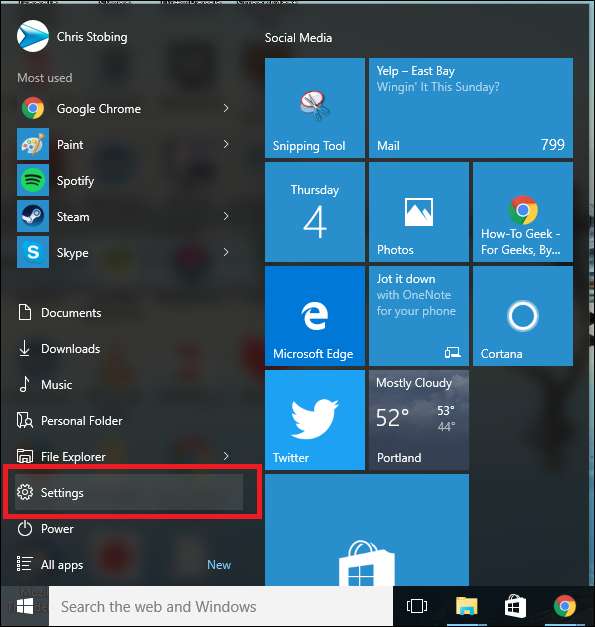
Une fois dans Paramètres, cliquez sur l'onglet "Appareils":

Après la fenêtre suivante, faites défiler vers le bas jusqu'au lien qui lit «Périphériques et imprimantes» dans l'onglet «Imprimantes et scanners», et cliquez dessus.
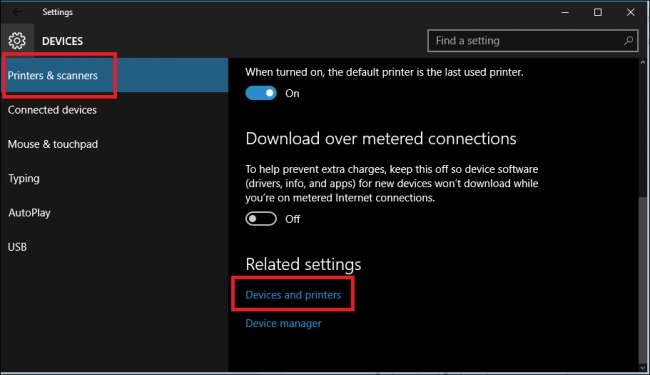
(Vous pouvez également y accéder en allant dans Panneau de configuration> Périphériques et imprimantes dans toutes les versions de Windows).
EN RELATION: Pourquoi vous devriez obtenir une manette Xbox pour les jeux sur PC
À partir de là, le contrôleur devrait apparaître tant qu'il est déjà connecté. Sinon, assurez-vous d'avoir tous les derniers pilotes installés pour le contrôleur de votre choix.
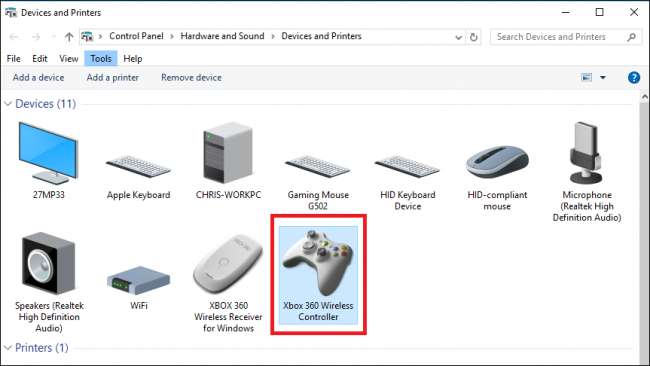
Trouvez le contrôleur et cliquez dessus avec le bouton droit pour afficher le menu déroulant suivant. De là, cliquez sur l'option «Paramètres du contrôleur de jeu».
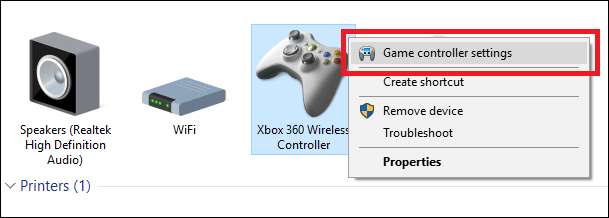
Après avoir cliqué dessus, la fenêtre suivante devrait apparaître automatiquement. De là, cliquez sur le bouton «Propriétés».
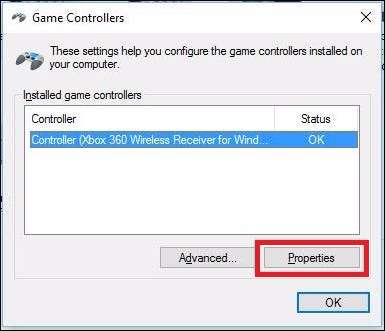
La fenêtre qui suit contiendra deux options: «Paramètres» et «Test». Pour commencer, choisissez l'onglet Paramètres, puis cliquez sur le bouton dans cette fenêtre qui lit «Calibrer».
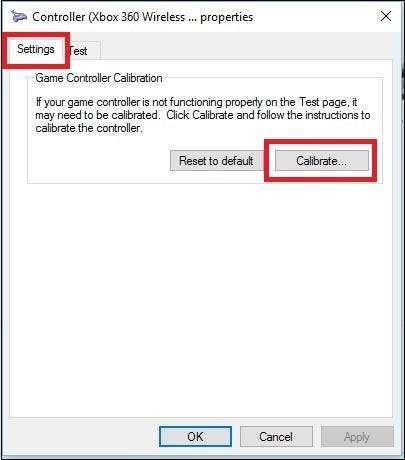
À partir de là, l'assistant d'étalonnage commencera automatiquement à vous guider tout au long du processus pour configurer correctement votre contrôleur. (Cette fenêtre est également l'endroit où vous trouverez le bouton "Réinitialiser aux valeurs par défaut", au cas où vous souhaiteriez que l'outil réinitialise automatiquement les modifications qui ont été apportées lors d'une précédente exécution d'étalonnage.)
Calibrez votre contrôleur
Encore une fois, nous utilisons le contrôleur Xbox 360 ici, donc vous pouvez voir des fenêtres légèrement différentes en fonction de votre contrôleur, mais la plupart devraient être très similaires. Cliquez sur Suivant pour démarrer l'étalonnage.
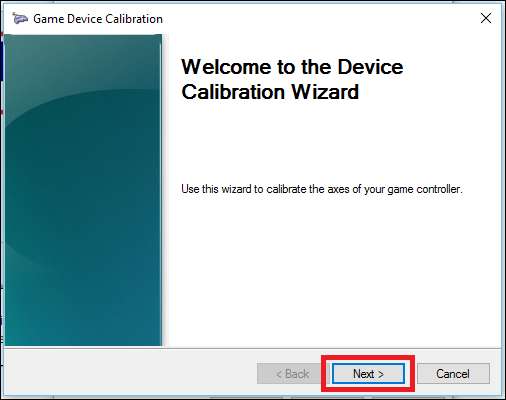
L'outil de calibrage commencera par le calibrage «D-Pad», qui sur le contrôleur Xbox 360 est en fait la manette gauche. Au début, il vous demandera de laisser la manette seule pour qu'elle puisse trouver le point central.
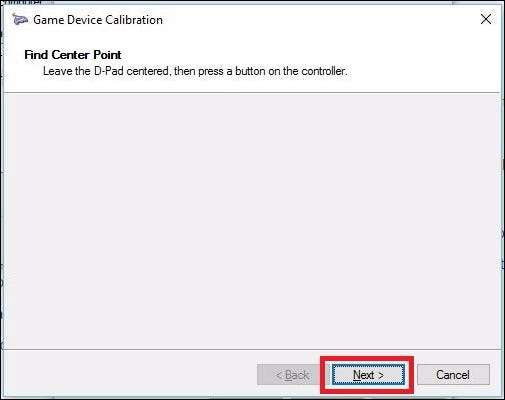
Relâchez la manette et cliquez sur "Suivant". Vous serez alors redirigé vers l'écran suivant.
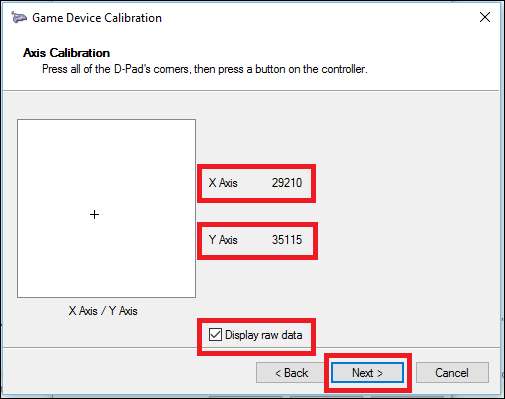
Bien que cela ne soit pas nécessaire, nous vous recommandons de sélectionner la case "Afficher les données brutes", qui vous montrera exactement où se trouve le point de repos de la manette avec des nombres quantifiables. Ces données sont précieuses car elles vous indiqueront si l'une de vos manettes commence à s'user en raison d'une surutilisation et peuvent vous aider à diagnostiquer les raisons pour lesquelles votre précision dans le jeu pourrait diminuer.
À partir de là, faites pivoter la manette gauche tout autour de son amplitude de mouvement à plusieurs reprises. Vous devriez voir la petite croix frapper les quatre coins de la boîte ci-dessus, ou au moins toucher les quatre côtés de la boîte.
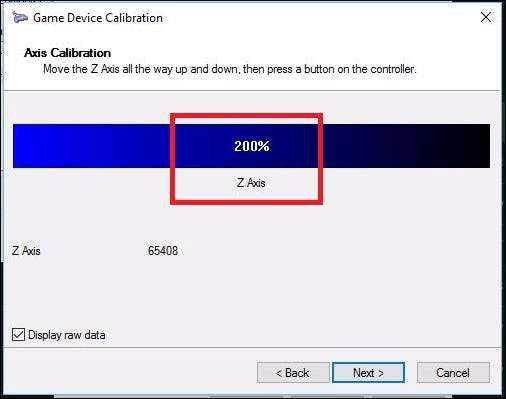
Ensuite, vous exécuterez le même ensemble d'outils pour tous les «axes» de votre contrôleur. Il peut s'agir de boutons sensibles à la pression comme les déclencheurs gauche et droit de la Xbox, les manettes, ou simplement des boutons normaux sur certaines manettes de jeu.
Dans notre cas, les déclencheurs Xbox 360 sont mesurés le long de l'axe Z et devraient s'inscrire entre 100% (au repos) et 200% (complètement abaissés). L'axe X étalonne la manette droite de la Xbox pour un mouvement horizontal, donc pour cela, il vous suffit de tirer la manette complètement vers la gauche et la droite, et voir si la gamme complète de mouvement est correctement enregistrée.
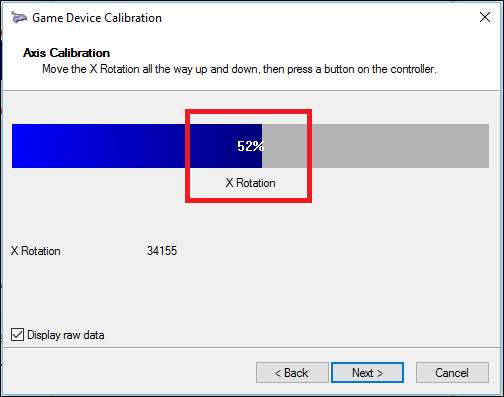
Il en va de même pour l'axe Y (mouvement vertical). Faites-le pivoter de haut en bas, et tant que vous voyez les chiffres «0%» et «100% aux extrêmes du haut et du bas de l'amplitude de mouvement de la manette (ainsi que de vous reposer au milieu à 50% ), votre contrôleur est correctement calibré. Comme vous pouvez le voir dans l'exemple ci-dessus, l'axe X de mon joystick droit repose en fait autour de 52%, le produit de la vieillesse et de nombreuses séries intenses de Halo Online.
EN RELATION: Comment contrôler le bureau Windows avec un contrôleur Xbox ou Steam
Malheureusement, bien que le côté logiciel de l'étalonnage vous aide à savoir dans quelle mesure votre contrôleur répond à vos mouvements - et même à corriger dans une certaine mesure une manette défectueuse - le seul correctif matériel lorsqu'il commence à s'user comme celui-ci est pour aller au magasin et prendre un nouveau contrôleur. Ou, si vous vous sentez à portée de main, vous pouvez acheter des pièces comme des baguettes en ligne et les remplacer vous-même.
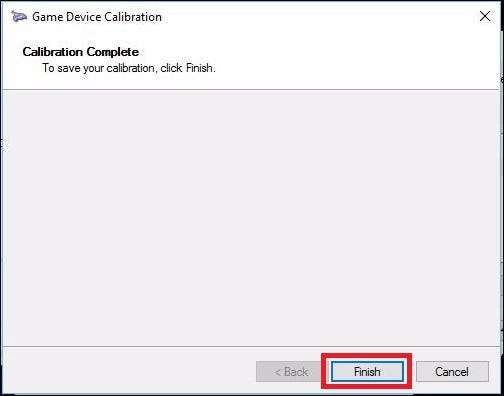
Une fois que vous avez effectué les quatre étalonnages, vous pouvez cliquer sur «Terminer» pour passer à la partie test du processus.
Tester l'étalonnage
Une fois le processus d'étalonnage terminé, il est temps de tester les résultats. Dans la même fenêtre à partir de laquelle vous avez commencé (avec les onglets "Paramètres" et "Test"), vous allez maintenant vouloir cliquer sur l'onglet "Test".
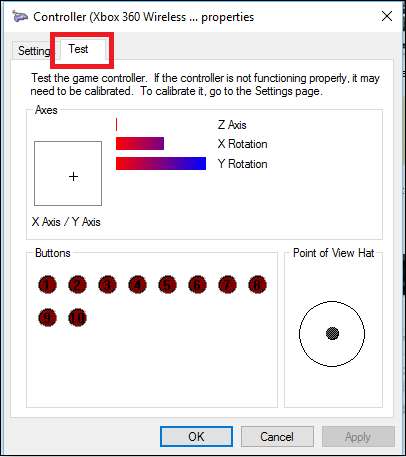
À partir de là, tous les mouvements ou pressions sur les boutons que vous effectuez apparaîtront automatiquement à l'écran. C'est un bon moyen de déterminer exactement à quelle vitesse les boutons s'enregistrent - s'ils s'enregistrent du tout - ainsi que de noter à quelle distance (ou loin) la manette se repose de même 50% après l'avoir déplacée. un peu.

Une fois que vous avez terminé vos tests, assurez-vous de cliquer sur Appliquer avant de fermer la fenêtre, et vous avez terminé!
Bien que la plupart des contrôleurs modernes soient calibrés prêts à l'emploi pour fonctionner parfaitement avec Windows, cela ne fait jamais de mal d'entrer et de se recalibrer une fois tous les quelques mois, juste pour être sûr que vous ne manquez aucun tir à la tête à cause d'un contrôleur qui est en panne. .
Crédits d'image: Pexels







